U igri VREDNOVANJE , postoji opcija u video postavkama tzv Višenitno iscrtavanje . U ovom postu raspravljamo o tome što je to, kako utječe na vaš sustav igranja Windows 11 ili Windows 10 i kako možete omogućiti ili onemogućiti postavka dizajnirana za vrhunske uređaje.

Što je višenitno iscrtavanje?
Ovo je video postavka koja može poboljšati performanse CPU-a i kvalitetu grafike na uređajima visokih specifikacija. U biti, višenitno prikazivanje jednostavno dijeli radno opterećenje na više niti i na taj način pomaže u poboljšanju performansi CPU-a ako ima četiri ili više jezgri. Kako biste maksimalno iskoristili višenitno renderiranje za najbolje ili optimalno iskustvo igranja na svom računalu, provjerite zadovoljava li vaše računalo za igranje sljedeće minimalne specifikacije:
datoteke za odbacivanje s plavog zaslona
- 8 GB RAM-a
- 2 GB VRAM
- CPU s najmanje 8 jezgri (fizički i virtualni, toliko bi 4-jezgrenih CPU-a trebalo raditi).
Čitati : Omogućite ili onemogućite softversko iscrtavanje putem internetskih opcija
Ako niste sigurni koliko jezgri vaš procesor ima i želite saznati broj CPU jezgri i niti u sustavu Windows 11/10 možete slijediti korake u nastavku.
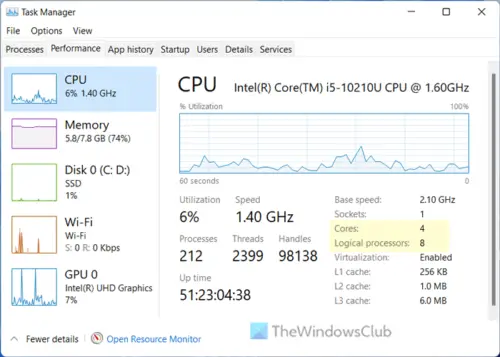
- Otvorite Upravitelj zadataka na svom računalu.
- Kliknite na Više detalja .
- Idi na Izvođenje tab.
- Odaberite CPU . Ispod dijagrama možete vidjeti koliko jezgri ima vaš CPU.
Čitati : Znači li više CPU jezgri bolje performanse?
Kako omogućiti višenitno prikazivanje u Valorantu
Igra VREDNOVANJE , uključujući neke druge igre poput Fortnite , i CS: KRENI koristi prednosti višenitnog iscrtavanja pod uvjetom da vaš sustav ispunjava gore navedene minimalne zahtjeve. Kako biste omogućili višenitno iscrtavanje u VALORANT-u, slijedite dolje navedene korake. Opcija je uključena prema zadanim postavkama ako vaš sustav može koristiti opciju na temelju zahtjeva.
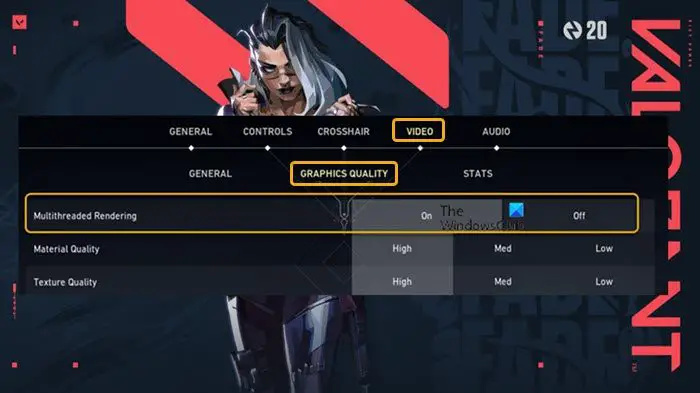
- Kliknite ikonu zupčanika u gornjem desnom kutu glavnog izbornika da biste otvorili Mogućnosti Jelovnik.
- Klik postavke .
- Klik VIDEO > GRAFIČKA KVALITETA .
- Klik Na ili Isključeno kako biste omogućili ili onemogućili Višenitno iscrtavanje podešavanje prema vašim zahtjevima.
To je to!
Sada, ovisno o specifikacijama vašeg sustava, ova postavka može pozitivno ili negativno utjecati na igru FPS i ulazno kašnjenje — prvenstveno zbog slabog procesora. Ipak, višenitno renderiranje je korisno na različite načine tijekom igranja, posebno za akcijske i brze igre za koje je značajka dizajnirana. Međutim, u nekim slučajevima možda nećete primijetiti poboljšanje FPS-a — ali možete konfigurirajte najbolje FPS postavke za igranje . Postavku možete jednostavno onemogućiti ako vaše iskustvo igranja ili performanse računala budu oštećeni kada je postavka omogućena.
Sad čitaj : Valorant Screen Tearing problem na računalu
Valorantu nedostaje višenitno renderiranje?
Ako u svojim postavkama ne vidite opciju višenitnog renderiranja, to je najvjerojatnije zato što vaš procesor nema dovoljno jezgri kao što je gore navedeno za minimalne zahtjeve za izvođenje funkcije. Na primjer, Ryzen 5 3500 je CPU sa 6 jezgri i 6 niti i nema Simultaneous Multithreading (SMT), tako da ova postavka u Valorantu nije primjenjiva/dostupna za ovaj CPU. Trebat će vam AMD SMT ili Intel HT CPU.
Čitati : Omogućite hardverski ubrzano GPU planiranje u sustavu Windows.















